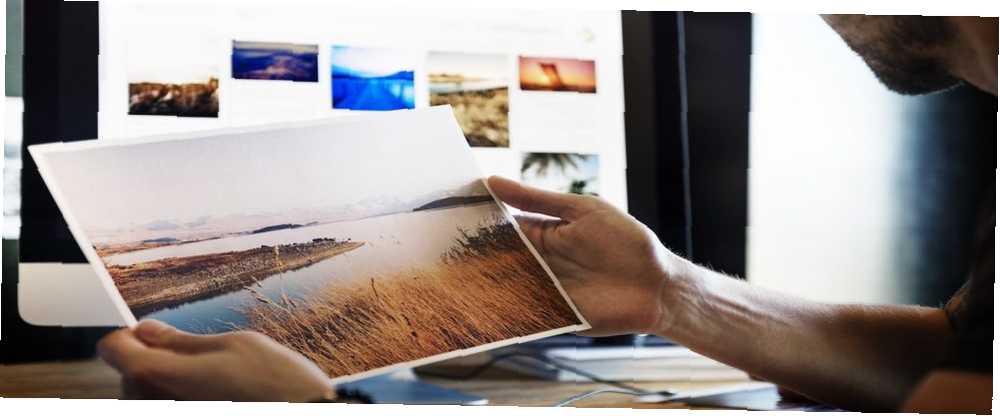
William Charles
0
4205
844
fAs Google jest światowym domem do przeszukiwania Internetu, podobnie jak Google Images najpopularniejszym miejscem do wyszukiwania zdjęć 21 Szybkich narzędzi przeglądarki do wyszukiwania zdjęć online 21 Szybkich narzędzi przeglądarki do wyszukiwania zdjęć online Co zrobić, jeśli chcesz wyszukać obraz podobny do tego, który widzisz? A jeśli chcesz szybko zlokalizować obraz na podstawie słowa lub frazy na stronie? . Wpisz dowolne zapytanie, a zobaczysz tysiące powiązanych z nim zdjęć. To dość proste, ale co, jeśli chcesz zejść głębiej?
Jeśli jesteś przytłoczony ilością wyników w obrazie lub chcesz nauczyć się zaawansowanych sztuczek, aby w pełni wykorzystać obrazy Google, zacznij od tych wskazówek.
Po pierwsze: jak przeprowadzić wyszukiwanie grafiki Google
Zanim przejdziemy do zaawansowanych sztuczek, omówmy podstawy. Aby wyszukać obraz w Google, po prostu odwiedź Grafika Google. Możesz kliknąć Obrazy link w prawym górnym rogu strony głównej Google, aby szybko się tam dostać.
Wpisz w pasku to, co chcesz wyszukać, i naciśnij Wchodzić. Prawdopodobnie zobaczysz mnóstwo wyników. Kliknij obraz, aby wyświetlić go w polu objaśnienia. Spowoduje to wyświetlenie jego rozdzielczości i powiązanych obrazów, a także przycisków do odwiedzania strony, udostępniania jej i zapisywania na później.
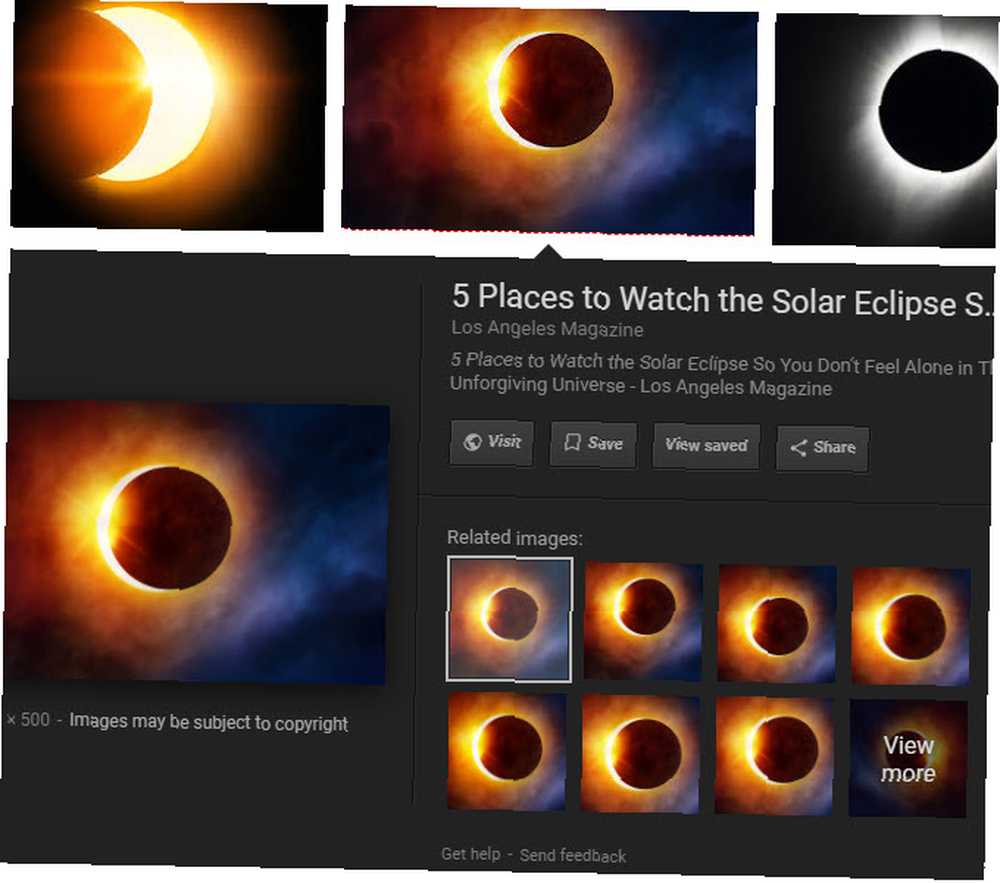
1. Skorzystaj z narzędzi wyszukiwania
Pod paskiem wyszukiwania grafiki zobaczysz kilka linków. Jeden z nich jest Przybory, który oferuje kilka sposobów filtrowania wyszukiwań. Po kliknięciu Przybory, dostępne będą następujące filtry:
- Rozmiar: Wybierz spośród wstępnie wybranych rozmiarów, takich jak Duży, Średni, i Ikona. Możesz także wybrać Większy niż w celu określenia minimalnego rozmiaru lub Dokładnie aby wyświetlać tylko obrazy o określonym wymiarze.
- Kolor: Pokazuje tylko obrazy w Pełny kolor, Czarny i biały, lub te, które są Przezroczysty. Pozwala także filtrować obrazy według określonego koloru.
- Prawa użytkowania: Umożliwia wyświetlanie tylko obrazów oznaczonych do ponownego użycia w różnych scenariuszach. Większość obrazów, które Google pokazuje, nie są dostępne do swobodnego użytku, więc upewnij się, że masz pozwolenie na ich wykorzystanie we własnych przedsięwzięciach.
- Rodzaj: Pokazuje typy obrazów, takie jak Twarze, Obrazek, i ożywiony.
- Czas: Umożliwia wyszukiwanie obrazów przesłanych w określonym przedziale czasowym.
- Więcej narzędzi: Wybierz Pokaż rozmiary aby zobaczyć rozdzielczość każdego obrazu na jego miniaturze.
- Jasny: Kliknij to po zastosowaniu jednego lub więcej z powyższych, aby usunąć te filtry.
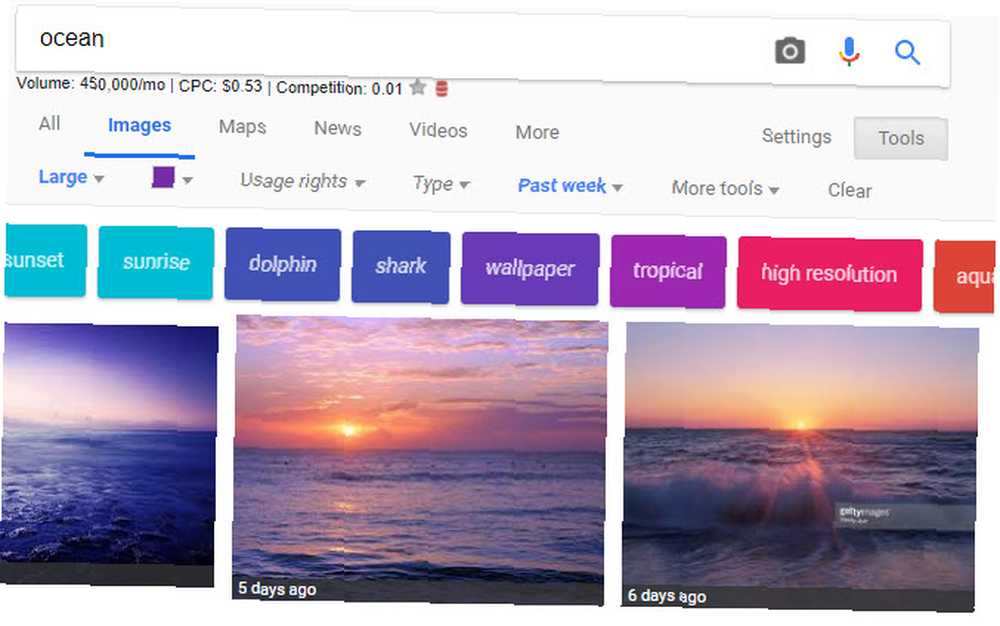
2. Wyszukaj według typu pliku
Jeśli interesuje Cię tylko określony typ pliku obrazu JPEG, GIF lub PNG? Typy plików graficznych wyjaśnione i przetestowane JPEG, GIF lub PNG? Rodzaje plików obrazu wyjaśnione i przetestowane Czy znasz różnice między plikami JPEG, GIF, PNG i innymi rodzajami plików obrazów? Czy wiesz, kiedy powinieneś użyć jednego zamiast drugiego? Nie obawiaj się, MakeUseOf wszystko wyjaśnia! , nie ma sensu przeszukiwać wszystkich szukanych wyników. Zamiast tego możesz użyć zaawansowanego operatora. Poprostu dodaj typ pliku: png na przykład do wyszukiwania obrazów PNG.
Po wprowadzeniu i wyszukaniu, Typ pliku tekst zniknie. Zapewniamy jednak, że zobaczysz tylko zdjęcia tego typu. Co więcej, doda to nowe polecenie do Przybory menu. Zobaczysz Pliki PNG (lub cokolwiek, co wpisałeś) i może kliknąć to menu, aby wybrać inny typ pliku, np JPG lub BMP.
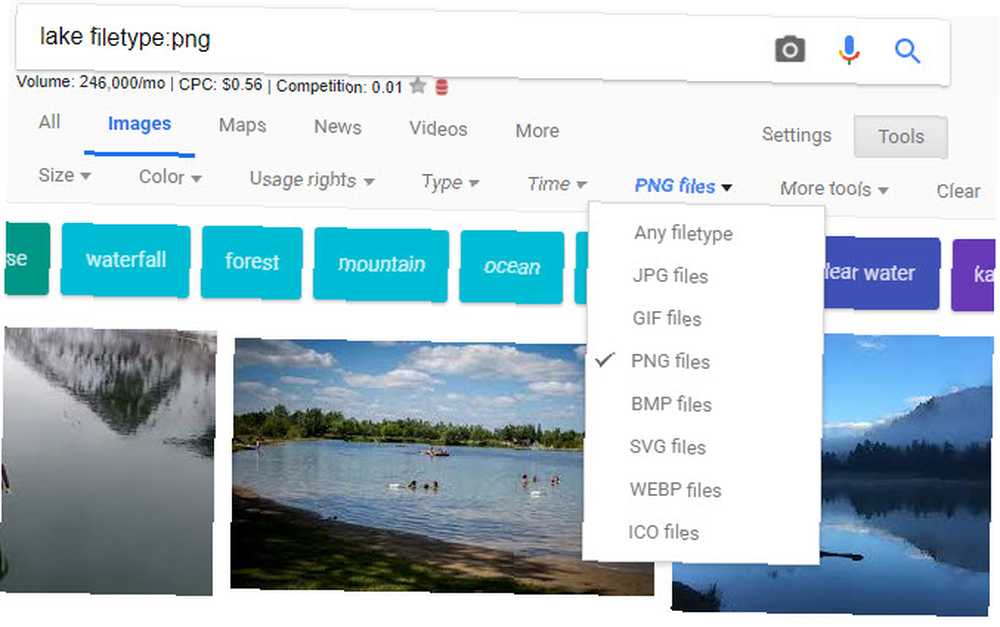
3. Odwrotne wyszukiwanie obrazu
Normalne wyszukiwanie w Grafice Google zwraca obrazy dla zapytania tekstowego. Możesz jednak użyć obrazu do wyszukiwania Grafiki Google - jest to znane jako wyszukiwanie obrazu wstecznego.
Aby to zrobić, odwiedź Google Images i kliknij Aparat fotograficzny ikona na pasku wyszukiwania. Tutaj możesz wkleić adres URL obrazu z Internetu, aby wyszukać, lub przesłać obraz z komputera. Jeśli wolisz, możesz także przeciągnąć i upuścić obraz na pasku wyszukiwania.
Gdy to zrobisz, Google podejmie najlepszą decyzję dotyczącą dostarczonego obrazu. Poniżej zobaczysz Wizualnie podobne obrazy, a następnie strony internetowe zawierające pasujące obrazy. To świetny sposób na uzyskanie dodatkowych informacji o obrazie, którego nie masz pewności.
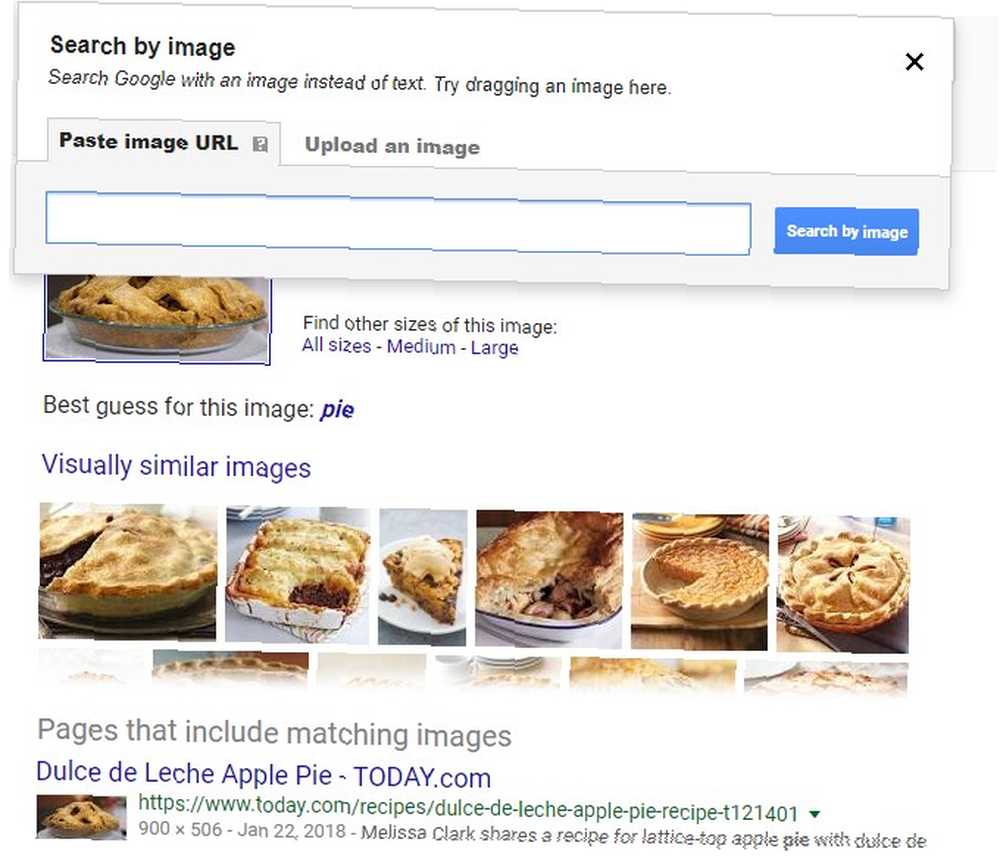
Jeśli używasz Chrome, jest przydatny wbudowany skrót do wyszukiwania obrazu wstecz. Przytrzymaj S. klucz i kliknij obraz prawym przyciskiem myszy, aby natychmiast go wyszukać.
4. Przywróć przycisk View Image
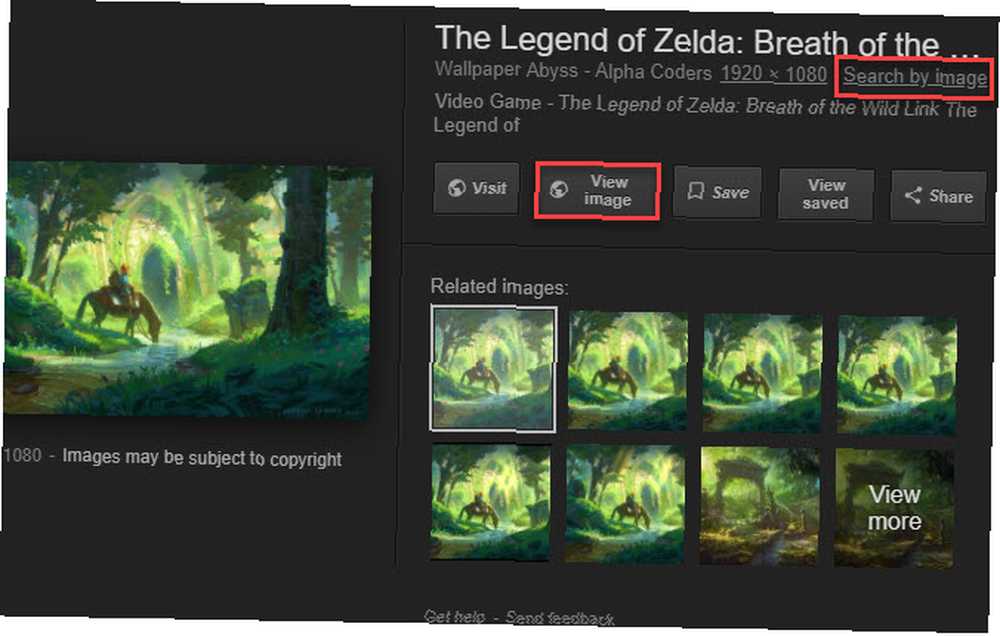
Na początku 2018 r. Google zdenerwowało wielu użytkowników, gdy usunęło Zobacz obrazek przycisk z wyników wyszukiwania w Google Images dzięki reklamacjom firmy Stockty Getty Images. Teraz pobieranie zdjęć z Google jest o wiele mniej wygodne, zwłaszcza gdy musisz odwiedzić stronę, na której obraz nie jest łatwo dostępny.
Na szczęście łatwo jest przywrócić ten przycisk z rozszerzeniem. Najlepsze alternatywy dla przycisku Google View Image. Najlepsze alternatywy dla Google View Button. Google niestety usunęło przycisk View Image, ale istnieją sposoby obejścia tego problemu. . Zalecamy View Image, dostępny dla Chrome i Firefox. Zwraca oba Zobacz obrazek i Szukaj według obrazu funkcje, a nawet oferuje kilka opcji uruchamiania.
5. Pamiętaj Zaawansowane operatory wyszukiwania
Objęliśmy Typ pliku powyżej, ale nie zapominaj, że możesz korzystać z zaawansowanych operatorów Google. Najlepsza ściągawka w wyszukiwarce Google: wskazówki, operatory i polecenia, aby poznać najlepszy ściągawka w wyszukiwarce Google: porady, operatory i polecenia, aby poznać te specjalne wskazówki wyszukiwania Google , operatory i polecenia pomogą zawęzić wyniki wyszukiwania i zawsze uzyskać dokładnie te, których szukasz. również dla obrazów.
Na przykład spróbuj teren: wyszukiwać obrazy tylko w określonej witrynie. Lub użyj - (minus) operator, aby wykluczyć niektóre słowa z wyszukiwania. Wpisanie zapytania w cudzysłowie spowoduje wyszukanie tylko tej dokładnej frazy.
Jeśli nie lubisz korzystać z operatorów, możesz kliknąć Ustawienia> Wyszukiwanie zaawansowane na dowolnej stronie wyników wyszukiwania Grafiki Google, aby otworzyć Zaawansowane wyszukiwanie grafiki. Umożliwia to dostęp do wielu takich samych poleceń, ale przez prostsze pola tekstowe.
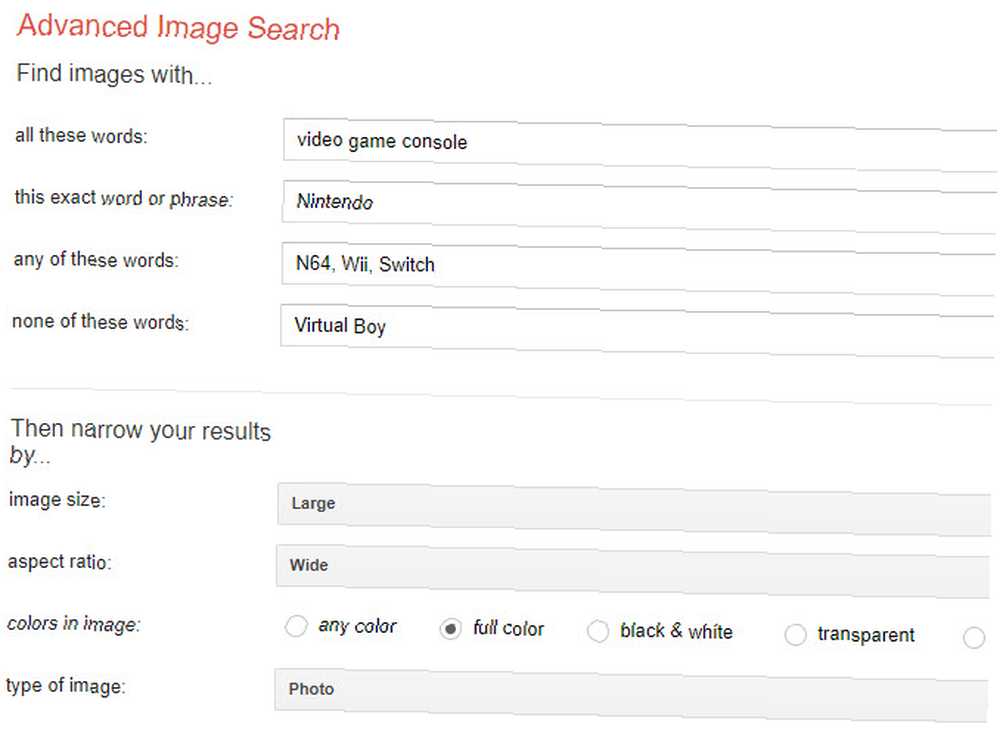
6. Zapisz obrazy
Czy kiedykolwiek znalazłeś dokładnie ten obraz, którego szukałeś, ale zapomniałeś go pobrać? Trudno będzie znaleźć ten obraz ponownie w przyszłości. Właśnie dlatego Google wdrożył własne Zapisać obraz funkcja bezpośrednio w Grafice Google.
Aby go użyć, po prostu wyszukaj obraz Google i kliknij obraz, który Cię interesuje, aby otworzyć jego objaśnienie. Kliknij Zapisać przycisk, a ikona wstążki zmieni kolor na złoty.
Za każdym razem, gdy chcesz wyświetlić zapisane obrazy, kliknij Wyświetl zapisane przycisk na dowolnym obrazie. Możesz również odwiedzić stronę Zapisane w Google, aby wyświetlić wszystkie elementy zapisane w Google. Zobaczysz zdjęcia w folderze o nazwie Ulubione zdjęcia.
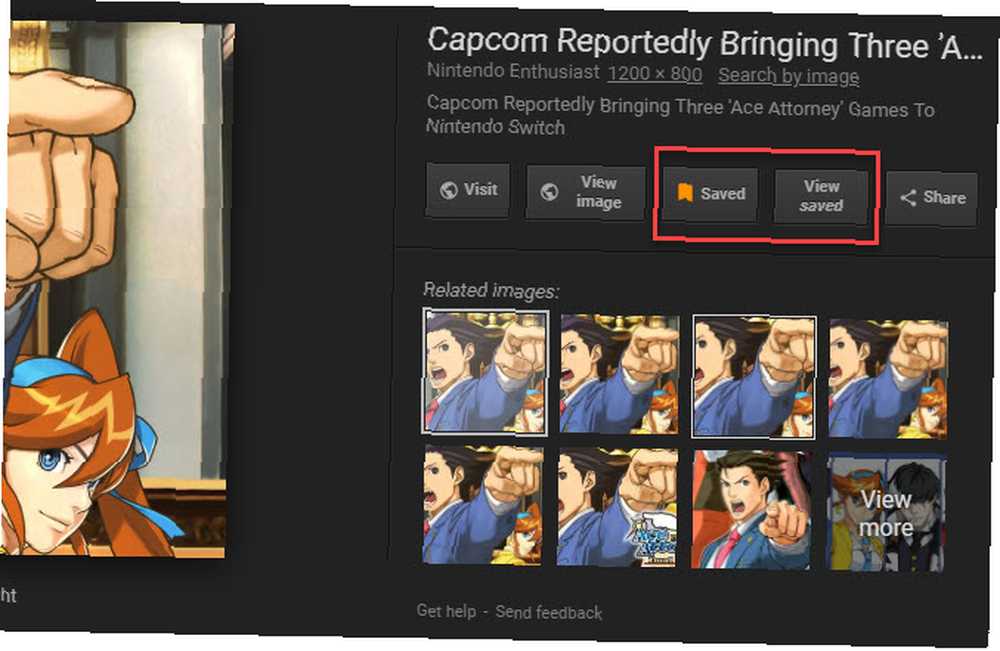
Ta funkcja jest dostępna tylko dla użytkowników w Stanach Zjednoczonych. Aby skorzystać, musisz zalogować się na konto Google.
7. Sztuczki w wyszukiwaniu obrazów mobilnych
Podczas wyszukiwania zdjęć za pomocą aplikacji mobilnej Google należy zapoznać się z kilkoma specjalnymi funkcjami.
Najpierw wypatruj odznak w lewym dolnym rogu zdjęć. W zależności od zapytania mogą to być Przepis, GIF, Produkt, lub podobne. Po dotknięciu jednego z nich uzyskasz więcej informacji niż tylko obraz.
Na przykład jeśli wpiszesz pączek w Grafice Google i dotknij obrazu za pomocą Przepis odznaka, znajdziesz przepis na robienie tych pączków. Podobnie obraz z Produkt tag pozwoli Ci przejść bezpośrednio do strony zakupu tego produktu.
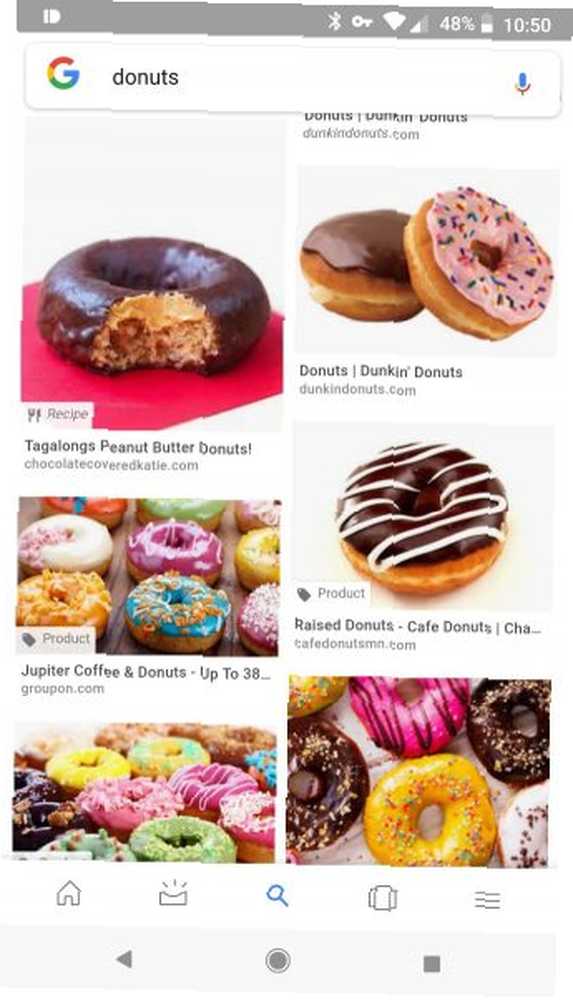
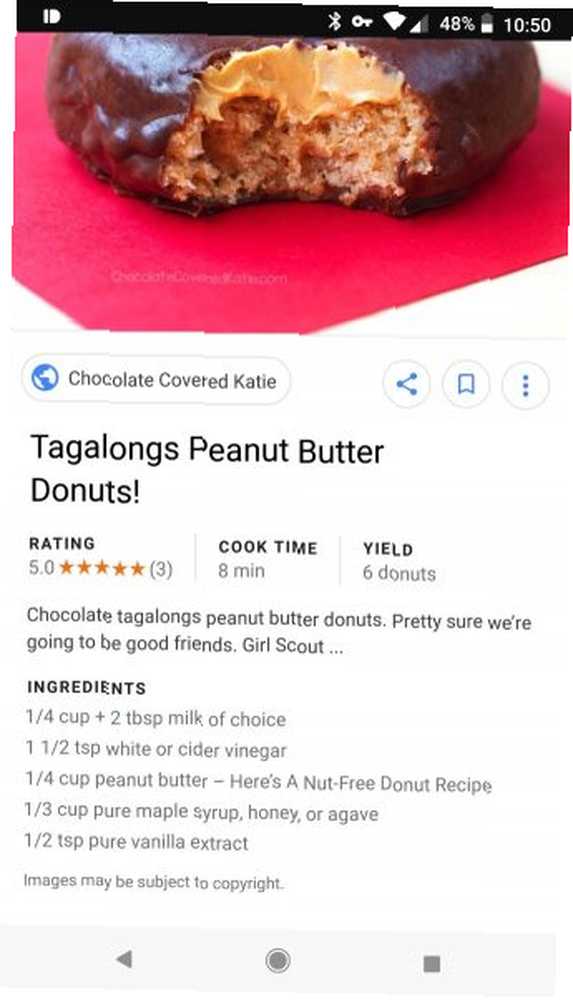
W podobny sposób Google Images chce pomóc Ci w stylowym 5 modnych i stylowych aplikacjach dla kobiet, aby znaleźć odpowiedni strój. 5 damskich modnych i modnych aplikacji, aby znaleźć odpowiedni strój. Znalezienie odpowiedniej sukienki może być światem bólu. Oto niektóre z niezawodnych aplikacji skoncentrowanych na kobietach, aby znaleźć odpowiedni strój. także. Podczas wyszukiwania zdjęć związanych z modą pod wybranym obrazem produktu czasami zobaczysz zestaw zdjęć przedstawiających styl życia. Pokazują one rzeczywiste przykłady, w jaki sposób można włączyć ten element ubioru do stroju.
W naszych testach nie działało to niezawodnie z każdym produktem, ale możesz mieć więcej szczęścia jako oddany fan mody.
Obrazy świata na wyciągnięcie ręki
Przyjrzeliśmy się niektórym z najbardziej przydatnych wskazówek dotyczących Grafiki Google. Chociaż jest to proste narzędzie, znajomość kilku zaawansowanych sztuczek pomoże ci z niego korzystać bardziej efektywnie. Pamiętaj tylko, że jesteś odpowiedzialny za upewnienie się, że masz uprawnienia do korzystania ze zdjęć znalezionych w Google.
Aby uzyskać więcej informacji na temat Google, zapoznaj się z często zadawanymi pytaniami dotyczącymi wyszukiwarki Google Najczęściej zadawane pytania dotyczące wyszukiwania Google: jak znaleźć wszystko i wszystko FAQ dotyczące wyszukiwania Google: jak znaleźć wszystko i wszystko Wyszukiwarka Google jest synonimem wyszukiwania w sieci. Oto kilka podstawowych i niezbyt podstawowych sposobów korzystania ze wszystkich funkcji wyszukiwarki Google. .











